高齢シニアがiPhoneを初めて手にすることが増えてきましたね。情報社会なので、ツールを使えるようになることは本人が身を守ったりするのにも役立ちます。
前回、親が初めてiPhoneを購入したので設定で最初に最低限知ってもらいたいことを教えました。
今回は、親に2番めに教えた7つのポイントをまとめています。
【親の令和アップデート】シリーズ第二弾です。

要約ポイント
- キーボードで絵文字やアルファベットの出し方
- ホーム画面に見たい情報を表示させる
- 緊急度の低いアプリの通知は切る
- いらないアプリは削除する
- メールやLINEは基本的にSNSと連携しない
- LINEやiPhoneの文字サイズを大きくする
- 利用クレカの明細が見られるアプリを設定
- パスコード・生体認証の設定
親の状況確認
まずは親の状況です。前回、最初にiPhoneの設定をいろいろして、電話の使い方とか、簡単な操作方法を教えました。
そして、今までガラケーでやっていたようなことを、iPhoneでやるとどこを触ればいいのか、これはどうしたら使えるのか?
といった疑問が湧いてきたようです。
今回の第二弾はその疑問に答えるところと、さらに便利に使えるように設定していく流れとなっています。
キーボードで絵文字やアルファベットの出し方
まず悩んだのは、メールやLINEを知り合いとするときに「絵文字を出すことができない」ということでした。
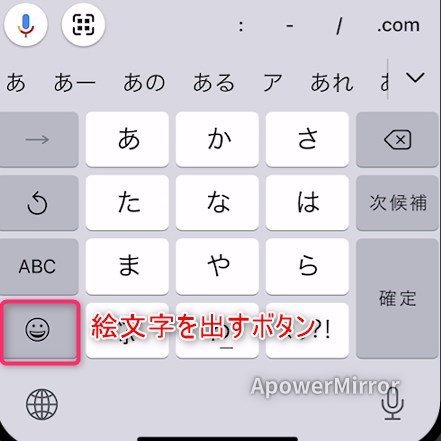
絵文字を出すボタン
絵文字を出すボタンはスマイルマークだということを教えました。
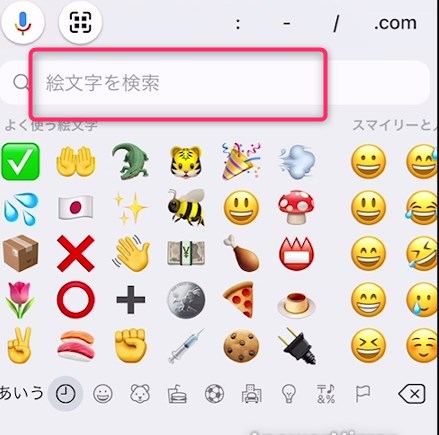
探したい絵文字を検索できる
絵文字もたくさんあるので、検索窓から「探したい絵文字」を検索できることも教えました。
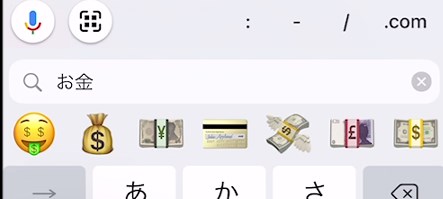
お金はお金に関した絵文字が出てくる
お金はお金に関した絵文字が出てきます。
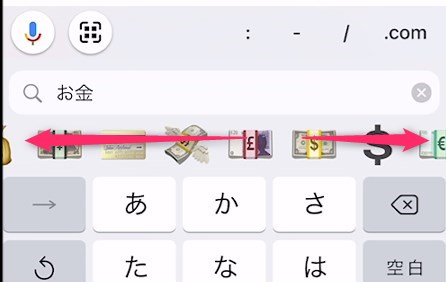
左右スクロールで別の候補が出てくる感覚も
画面外にも情報があるので、ガラケーと違い、左右スクロールで別の候補が出てくる感覚も慣れてほしいことをお伝えしました。
もとのアルファベット入力や、かな入力に戻るには、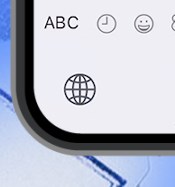
地球マークを押すと、キーボード本体が入れ替わることを教えると、見ただけではやっぱ意味がわからない。欧米圏の文化がベースになっている、とのコメントでした。
まあ、たしかに。
ホーム画面に見たい情報を表示させる
次に行ったのは、天気の情報や、ニュースをホーム画面に出せることを聞いたとのことでした。
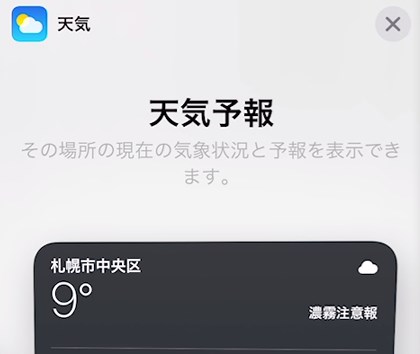
ホーム画面に天気アプリのウィジェット
ホーム画面に天気アプリのウィジェットを追加します。
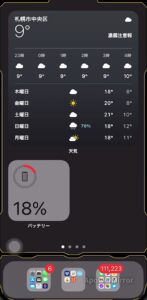
大きさは好みですが。
ウィジェットは使いこなせればiPhoneの利便性を高めますね。
緊急度の低いアプリの通知は切る
親が一番消耗したのがこれです。なんと、アプリに通知がつくたびに振り回されて、あっというまに電池も消耗しているとか。
ヤフーニュースとか、ツルハドラッグとか、あまり優先度が低いアプリの通知は広告なので切りましょう、という話をしました。
電話、LINE、設定アプリ、
設定アプリから「通知」を選びます。
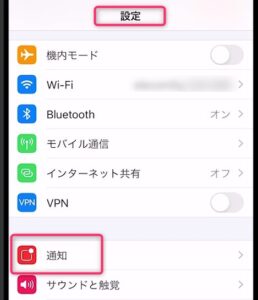
通知のページでは、アプリごとの挙動を決めることができる欄があります。
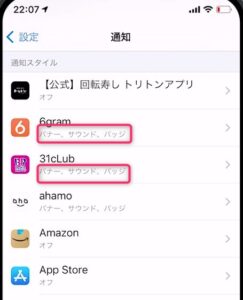
バナー、サウンド、バッジと書いてあるものを片っ端から「オフ」にしましょう。
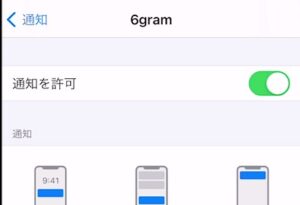
通知を許可から
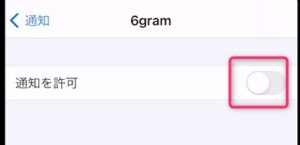
オフにしていきましょう。
ただし、電話やLINEなど連絡が来たときに通知がつかないと困るもの、セキュリティアップデートなど重要な通知が多いものなどは通知をオフにしてはいけません。
いらないアプリは削除する
人は選択肢があると悩みますね。不要なのにいらないアプリがごちゃごちゃするのはこういうコンピュータあるあるです。
【iPhone機種変更】最初から入っているiPhoneアプリは消してもいいの?
こちらの記事でも触れていますが、ほぼ使わないと思われるアプリがたくさんあります。
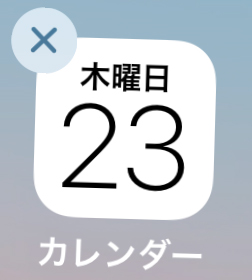
たとえば親にはGoogleカレンダーを使わせたかったのでAppleのカレンダーは消しました。
高性能になってきてはいますが、GoogleMapを使わせたかったのでMAPも消しました。
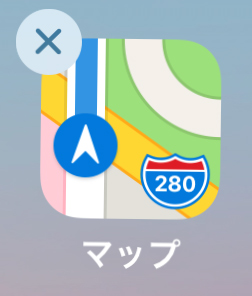
Googleだとまだ親はなじみがあったので、Google系のアプリはだいたい入れています。
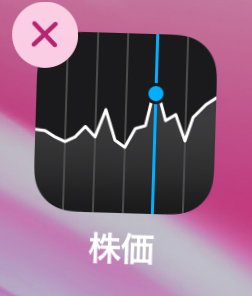
株価も気にしないので消します。
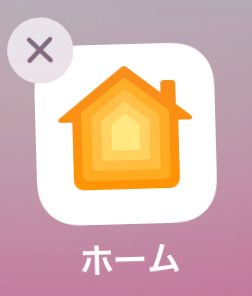
スマートホームとか機器がないので「ホーム」は消しました。
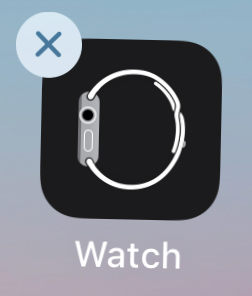
Apple Watchも消します。
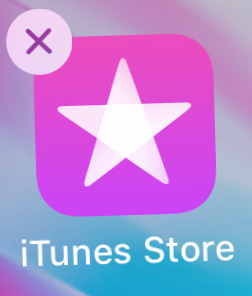
iTunesストアも使いませんね。
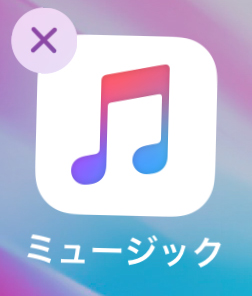
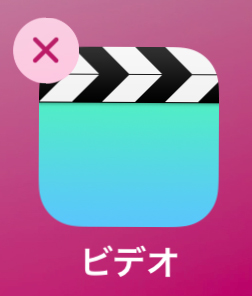
ビデオ、ミュージック、
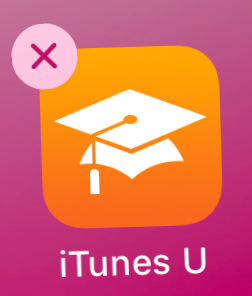
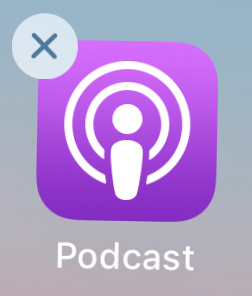
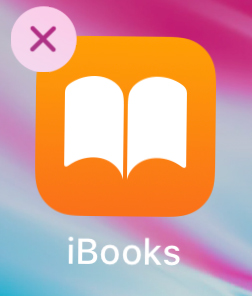
このへんも使いません。
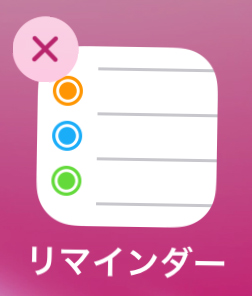
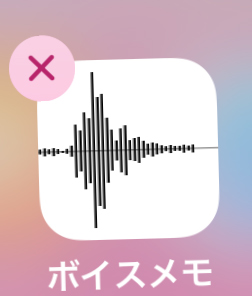
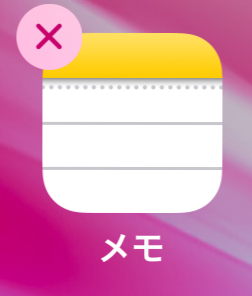
このへんも説明不要でガンガン消します。
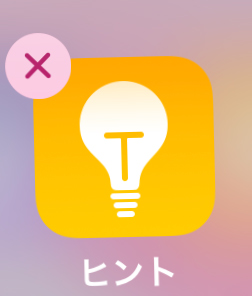
よけいなヒントをあたえるヒントも消します。
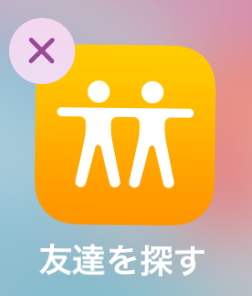
探しませんのでいりません。
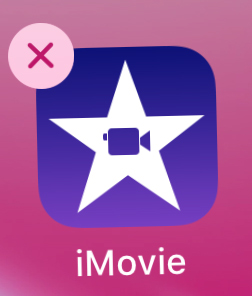
iMovieも不要、
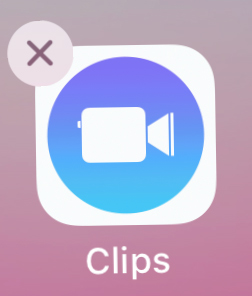
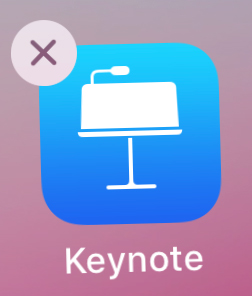
KeynoteもNumbersも親は使わないでしょう。
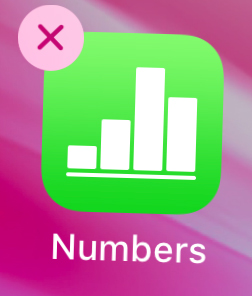
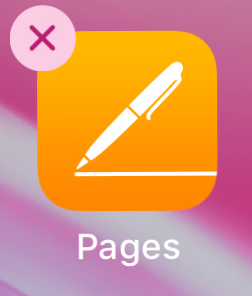
コレでだいぶスッキリしたはずです。
メールやLINEは基本的にSNSと連携しない
次に、メールやLINEは基本的にSNSと連携しないことをおすすめしました。
親の連絡帳には今まで知り合った人たちの膨大な連絡帳データが無駄に蓄積されているでしょう。
それは自分の高校のともだちの親とかだったり、黒歴史もあるはずです。
となると、LINEやTwitterをもし始めた時につながりたくない人もいるはずですね。
SNSの類を始める際は「ともだちを探す」というメニューを安易に行わないことをおすすめしました。
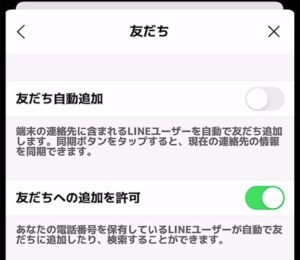
LINEの連絡先連携
LINEやiPhoneの文字サイズを大きくする
次に自分だと想いもしなかった要望でした。iPhoneは画面の文字が小さいということです。
親は老眼なのです。
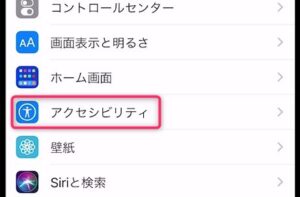
設定アプリのアクセシビリティから、画面表示とテキストサイズを選びます。
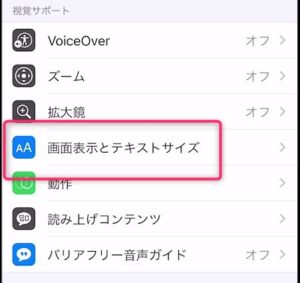
iPhone本体の文字フォントを太くするメニューや、
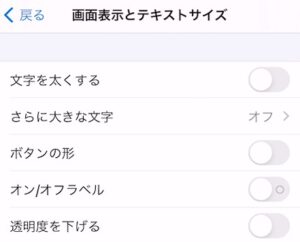
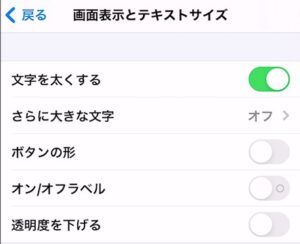
さらに大きな文字にする設定などがあります。お好みの設定をしましょう。
個人的には「コントラストを上げる」をONにすると見やすいです。
利用クレカの明細が見られるアプリを設定
次に、親が使っているクレジットカードの明細アプリを入れてあげました。
具体的にはイオンクレジットサービスです。
各種クレジットカード会社や、銀行には専用のアプリがありますので、ぜひ便利にするために登録してあげてくださいね。
個人的に有用なのは「Jcoinpay(ジェイコインペイ)」です。地方銀行間のお金をやりとりできるので、とても使い勝手がよいです。
パスコード・生体認証の設定
最後にセキュリティを向上させるためにパスコードと生体認証をしてもらいました。
親が購入したiPhoneSEはTouchIDです。
クイズ:親が混乱しやすかったのは通知。電話の通知は切ってしまってもOK?

iPhoneクイズの答えをみるにはここをタップ・クリック
クイズの答え:電話やLINEは通知切ってしまうと電話がきてもわかりません
まとめ
- キーボードで絵文字やアルファベットの出し方
- ホーム画面に見たい情報を表示させる
- 緊急度の低いアプリの通知は切る
- いらないアプリは削除する
- メールやLINEは基本的にSNSと連携しない
- LINEやiPhoneの文字サイズを大きくする
- 利用クレカの明細が見られるアプリを設定
- パスコード・生体認証の設定


